Ağ güvenlik anahtarı: nedir ve nasıl buluyorsunuz?
Wi-Fi ağı korunuyorsa, ona bağlanırken, cihaz bizden ağ güvenlik anahtarını girmemizi isteyecektir. Bazı nedenlerden dolayı, bağlantının bu aşamasındaki birçok kişinin sorunları var ve şu sorular var: ağ güvenlik anahtarı nedir, bu anahtar nereden alınır, nasıl bulunur vb. Aslında her şey çok basit. Her Wi-Fi ağının (yönlendirici, erişim noktası) bir sahibi vardır. Yönlendiriciyi kuran ve yapılandıran kişi. Dolayısıyla, bir Wi-Fi ağı kurma sürecinde, bu aynı ağ güvenlik anahtarı yönlendiriciye yüklenir veya yalnızca kablosuz ağı koruyan bir parola (bu aynı şeydir). Böylece sadece bu anahtarı bilenler ona bağlanabilir.
Ev Wi-Fi ağımıza bağlanırken bir güvenlik anahtarı isteği görünürse, yönlendirici ayarlarında belirlediğimiz şifreyi bilmemiz gerekir. Parolayı girin ve eşleşirse cihaz Wi-Fi'ye bağlanır. Evet, anahtarı unutmuş veya kaybetmiş olabiliriz. Durumunuz buysa, size bir Wi-Fi ağının güvenlik anahtarını nasıl bulacağınızı anlatacağım. Ağ bir başkasına aitse, o zaman ona bağlanmamız olası değildir. Ağ sahibinden bir anahtar istemediğiniz sürece. Halka açık Wi-Fi ağlarında (kafelerde, mağazalarda, alışveriş merkezlerinde vb.), Şifre kurumun yönetiminden alınabilir. Elbette ağ güvenliyse.
Wi-Fi ağları koruması ve güvenlik anahtarları hakkında
Her yönlendiricinin ayarlarında, Wi-Fi ağ güvenlik algoritmasını (WEP, WPA, WPA2) ve şifrelemeyi (TKIP, AES) seçebilirsiniz. Şu anda en güvenilir ve popüler WPA2 algoritması. Kullanmanızı tavsiye ederim. Bu algoritmayı kurarken, bir güvenlik anahtarı belirlemelisiniz. En az 8 karakter uzunluğunda olmalıdır. Bunun hakkında şu makalede bahsetmiştim: bir kablosuz ağın güvenlik türü ve şifreleme. Hangisini seçmeli?
Güçlü bir güvenlik anahtarı yüklemenizi ve en modern güvenlik ve şifreleme türünü kullanmanızı öneririm. Artık WPA2 - AES şifrelemeli Kişisel. İyi bir parola ile eşleştirilen bu ayarlar, kablosuz ağınızı diğer kişilerin cihazlarına bağlanmaktan güvenilir bir şekilde koruyacaktır. Bu konuda zaten ayrı bir makale yazdım: bir Wi-Fi ağının maksimum koruması ve diğer kullanıcılardan ve bilgisayar korsanlığından bir yönlendirici.
Güvenlik anahtarını yönlendirici ayarlarında (farklı üreticilerin yönlendiricileri örneğini kullanarak) şu makalede gösterdim: bir Wi-Fi ağını bir şifre ile nasıl koruyabilirim.
Sonuçlar: Wi-Fi ağının güvenlik anahtarı , yönlendirici ayarlarında ayarlanan ve Wi-Fi ağını korumaya yarayan bir parola, bir dizi karakterdir (örneğin: fw2rLe5tG). Güvenli bir kablosuz ağa bağlantı ancak cihazda güvenlik anahtarı belirlendikten sonra mümkündür. İstek, mevcut ağlar listesinden gerekli ağı seçtikten sonra görünür.
Bir Wi-Fi ağının güvenlik anahtarını nasıl bulabilirim?
Ağ güvenlik anahtarını unuttuysak, o zaman bir şekilde hatırlanmalı, geri yüklenmeli veya başka biriyle değiştirilmelidir. Bu, makalenin ilerleyen bölümlerinde tartışacağım farklı şekillerde yapılabilir. Wi-Fi'nizin anahtarını unuttuysanız veya kaybettiyseniz, önerdiğim ilk şey, yönlendiriciyi kuran kişiyle iletişime geçip şifreyi belirlemektir (eğer siz değilseniz). Belki de yönlendiriciyi yapılandırma işlemi sırasında anahtar bir yere yazılmıştır. Belki yönlendiricinin kendisinde bile. Yönlendirici bir İnternet sağlayıcısından bir sihirbaz yüklediyse, belki de işi tamamladıktan sonra size bıraktığı belgelere anahtarı yazmıştır. Wi-Fi şifresini İnternet sağlayıcısına bağlanmak için şifre ile karıştırmayın.
Başka bir nokta: neredeyse tüm yönlendiricilerin, yönlendirici fabrika ayarlarında olduğunda Wi-Fi ağını koruyan varsayılan bir kablosuz ağ anahtarı vardır. O zamana kadar, değiştirilene kadar. Dolayısıyla, fabrika anahtarını değiştirmediyseniz veya yönlendirici ayarlarını sıfırlamadıysanız, kablosuz ağa bağlanmak için fabrika güvenlik anahtarını kullanmanız gerekir. Genellikle yönlendiricinin altındaki bir etikete yazılır. Farklı şekillerde imzalanabilir: Wi-Fi Şifresi, Ağ Anahtarı, Kablosuz Anahtar, Wi-Fi Anahtarı, PIN.

Wi-Fi güvenlik anahtarınızı kurtarmanın üç yolunu göstereceğim:
- Windows ayarlarında ihtiyaç duyduğumuz Wi-Fi ağının özelliklerindeki güvenlik anahtarını görüntüleyin. Şu anda bağlı olan veya kablosuz bir ağa bağlı olan bir bilgisayarımız olduğunda, unuttuğumuz anahtar. WirelessKeyView programını kullanarak istenen ağın anahtarını da öğrenebilirsiniz.
- Wi-Fi dongle'ı yönlendirici ayarlarında görüntüleyin.
Şifreyi Android cihazda da görebilirsiniz (bu ağa bağlıysa), ancak orada ROOT haklarına ihtiyacınız var. Birisinin bunu yapması olası değildir. Bir şey varsa, internette ayrı talimatlar var.
Windows 10'da ağ güvenlik anahtarına bakıyoruz
Standart durum: bir dizüstü bilgisayar, kablosuz ağa birkaç başka cihaz bağlandı, ardından anahtar başarıyla unutuldu. Yeni cihazı bağlamanın bir yolu yok.
Yalnızca bilgisayar şu anda bu ağa bağlıysa, aşağıda açıklanan yöntemi kullanarak ağ anahtarını görüntüleyebileceğiz. Önceden bu ağa bağlanırsa, ancak şimdi bağlı değilse ve Windows 10 kullanıyorsanız, WirelessKeyView programını kullanın.Windows 7 kullanıyorsanız, bu makaledeki talimatlara bakın: Wi-Fi parolanızı nasıl öğrenebilirsiniz veya parolanızı unuttuysanız ne yapmalısınız?
Windows 10'da "Ağ ve İnternet Ayarları" nı açın.

"Ağ ve Paylaşım Merkezi" ne gidin.

Bilgisayarımızın şu anda bağlı olduğu ağa tıklayın.

Açılan pencerede "Kablosuz ağ özellikleri" düğmesine tıklayın. Yeni bir pencerede, "Güvenlik" sekmesine gidin ve "Girilen karakterleri göster" in yanına bir onay işareti koyun. Anahtarımız (Wi-Fi şifresi ) "Ağ Güvenlik Anahtarı" alanında görünecektir.
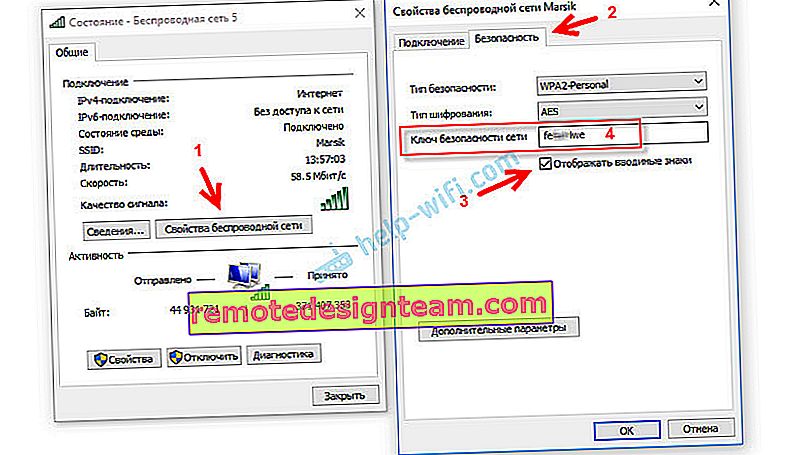
Bu yöntem işe yaramadıysa , ancak bilgisayarınızın bu kablosuz ağa bağlı olduğundan eminseniz (Windows anahtarı hatırladı), WirelessKeyView programını kullanarak tüm kayıtlı ağları ve parolaları görüntülemeyi deneyebilirsiniz. Windows 10, Windows 8, Windows 7 ve hatta Windows XP'de çalışır.
Programı resmi web sitesinden //www.nirsoft.net/utils/wireless_key.html (sayfanın altındaki indirme bağlantısı) indirmeniz, arşivi açmanız ve WirelessKeyView.exe dosyasını çalıştırmanız gerekir.
Programı başlattıktan sonra ağımızı (ismiyle) bulur ve "Anahtar (Ascii)" alanlarındaki şifreye bakarız.
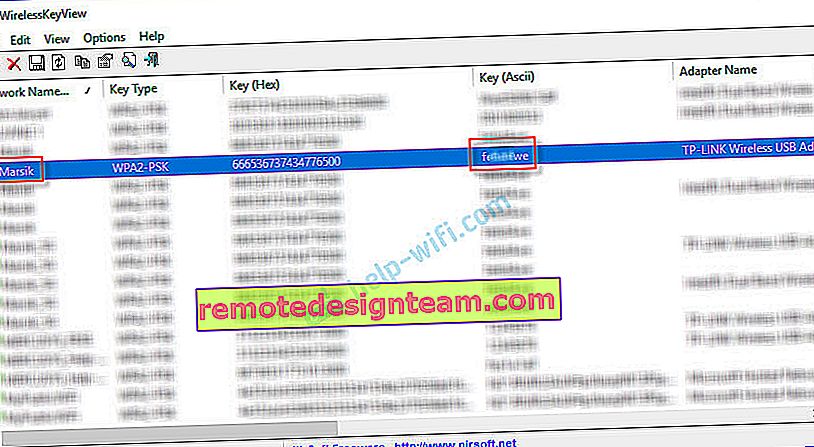
Program büyük olasılıkla bazı sistem dosyalarına gireceğinden, antivirüs buna yemin edebilir (benimki sessizdi). Gerekirse antivirüs programını bir süreliğine kapatabilirsiniz.
Yönlendirici ayarlarında Wi-Fi anahtarı nasıl görüntülenir?
Ağ güvenlik anahtarı, yönlendirici ayarlarında görüntülenebilir. Üstelik gerekirse yenisiyle değiştirilebilir. Yönlendirici ayarlarına hemen hemen her cihazdan girebileceğiniz için bu daha çok yönlü bir çözümdür. Yönlendiriciye bir ağ kablosuyla bağlanma dahil. Artık Wi-Fi ile bağlanmıyorsak, çünkü güvenlik anahtarını unutmuşuz ve bir şekilde bulmamız gerekiyor.
Yönlendirici ayarlarına erişiminiz varsa, sorunun çözüldüğünü düşünün.
En önemli şey yönlendirici ayarlarına gitmektir. Yönlendirici ayarlarının nasıl girileceğini öğrenmek için bu kılavuza bakın. İçeri giremiyorsanız, yönlendirici modelinizi yorumlara yazın ve sorunu açıklayın (tam olarak neyin işe yaramadığı ve hangi aşamada). Bir çözüm önermeye çalışacağım.
Yönlendiricinin web arayüzünde ayrıca, kablosuz Wi-Fi ağı için güvenlik ayarlarının bulunduğu bölümü bulmanız gerekir. TP-Link yönlendirici örneğini (eski bir web arayüzüne sahip) ele alırsak, o zaman "Kablosuz mod" - "Kablosuz güvenlik" bölümünde ağ güvenlik anahtarını görüntüleyebilir / değiştirebilirsiniz. Anahtar, "Kablosuz Parola" alanında listelenir.

Parolayı kaydedin (bir yere yazın). Gerekirse değiştirin ve ayarları kaydedin. Ancak o zaman tüm cihazları kablosuz ağa yeniden bağlamanız gerekecektir.
Bu makaleler, yönlendiricinizdeki Wi-Fi ağ anahtarını bulup görüntülemenize veya değiştirmenize yardımcı olacaktır (farklı üreticiler için talimatlar):
- Wi-Fi şifresi nasıl değiştirilir veya TP-Link'e yerleştirilir
- D-Link Wi-Fi yönlendiricide şifre nasıl değiştirilir
- Netis: Wi-Fi ağ şifresi nasıl değiştirilir
- Asus Wi-Fi yönlendiricide şifre nasıl ayarlanır (değiştirilir)
- Tenda yönlendiricideki parolayı değiştirin
- ZyXEL yönlendiriciye şifre nasıl değiştirilir veya eklenir
- Totolink yönlendiricide şifre nasıl değiştirilir (belirlenir)
Herhangi bir sorunuz varsa, yorumlarda sorun. Birlikte Wi-Fi ağınızdaki güvenlik anahtarını hatırlayacağız 🙂









